
วิธีการคืนค่าไฟล์ที่ถูกลบจากตะกร้าบนคอมพิวเตอร์? ไฟล์จากตะกร้าในการคืนค่าคอมพิวเตอร์อยู่ที่ไหน
บทความเกี่ยวกับวิธีการคืนค่าไฟล์ระยะไกลจากตะกร้าโปรแกรมการกู้คืนค้นหาไฟล์ในระบบ Windows
การนำทาง
- การออกแบบตะกร้าเสมือนจริง
- วิธีดูข้อมูลระยะไกล?
- ตัวเลือกการค้นหาการกู้คืนไฟล์ที่ถูกลบ
- ค้นหาข้อมูลบนตะกร้า
- ค้นหา, กู้คืนไฟล์โดยใช้การสำรองข้อมูล
- ค้นหากู้คืนไฟล์โดยใช้โปรแกรมพิเศษ (ยูทิลิตี้)
- ช่วยเหลือผู้เชี่ยวชาญด้านไอที - เทคโนโลยี
- คำแนะนำที่เป็นประโยชน์เพื่ออำนวยความสะดวกในการกู้คืนไฟล์
- ใช้ที่เก็บข้อมูลเสมือนจริง
- สร้างการสำรองข้อมูล
- วิดีโอ: วิธีการคืนค่าไฟล์ระยะไกลจากตะกร้าโดยใช้ยูทิลิตี้?
ทุกคนรู้ว่าอะไรคือตะกร้าเสมือนจริง หน้าต่าง! นี่เป็นของเสียสำหรับข้อมูลอิเล็กทรอนิกส์ที่ค้นหา: ตัวอักษร, ไฟล์ข้อมูล, การโฆษณาและอื่น ๆ

ตระกร้าเสมือน - รวบรวมข้อมูลที่ไม่จำเป็น
ตะกร้าทำหน้าที่ต่อไปนี้:
- ทำความสะอาดกล่องอิเล็กทรอนิกส์จากสแปมโฟลเดอร์ที่ไม่จำเป็นไฟล์ที่ใช้แล้ว
- เก็บข้อมูลโดยไม่ต้องรกปริมาณที่มีประโยชน์ของกล่อง
- นำเสนอข้อมูลที่ใช้แล้วตามคำขอของคุณ
- ลบไฟล์โดยอัตโนมัติหลังจากสิ้นสุด 30 วัน
กล่าวอีกนัยหนึ่งตะกร้าเป็น "นักสะสมขยะ" ที่สะดวกของข้อมูลอิเล็กทรอนิกส์จากที่ที่คุณสามารถรับได้รับคำแนะนำจากความปรารถนาของฉัน
การออกแบบตะกร้าเสมือนจริง
ตะกร้า หน้าต่างเป็นโฟลเดอร์ของระบบปฏิบัติการเดียวกัน ชื่อโฟลเดอร์แตกต่างกันไปในรุ่น เมื่อลบข้อมูลด้วยตนเองข้อมูลทั้งหมดยังคงอยู่บนดิสก์แม่ย้ายเข้าสู่โฟลเดอร์ - ตะกร้า
โอกาสตะกร้า:
- ข้อมูลคงที่ได้รับการกู้คืนกลับ
- ข้อมูลคงที่ยังคงอยู่บนระบบแม่ของแม่
- ในการตั้งค่าระบบข้อมูลจะถูกซ่อนในโหมดเริ่มต้น
วิธีดูข้อมูลระยะไกล?
- เราเข้าสู่ระบบที่ยั่งยืน หน้าต่าง
- เลือกตัวเลือก "บริการ"
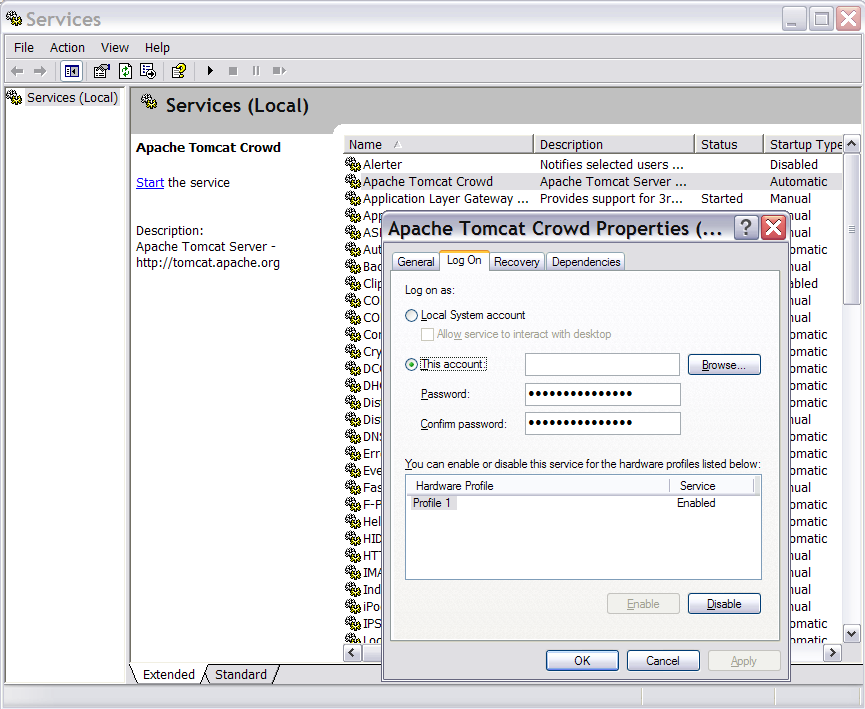
การเลือกตัวเลือก "บริการ"
- เราเฉลิมฉลองตัวเลือก "การตั้งค่าโฟลเดอร์"
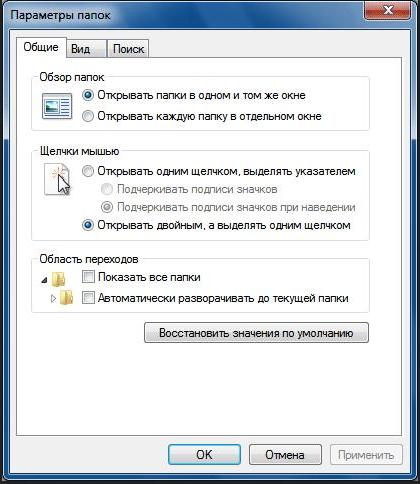
เราเฉลิมฉลองตัวเลือก "การตั้งค่าโฟลเดอร์" เราป้อนแท็บมุมมอง
- เราเข้าสู่แท็บ "ดู"
- เราเฉลิมฉลองสตริง "แสดงไฟล์ที่ซ่อนอยู่ ... .. " ในหน้าต่างที่เปิดขึ้น
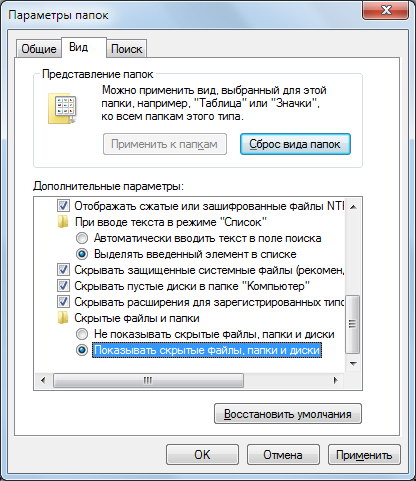
เราเฉลิมฉลองตัวเลือก "แสดงไฟล์ที่ซ่อนอยู่ ... " ลบไอคอนในรายการ "ซ่อนไฟล์ระบบที่ปลอดภัย"
- ทำความสะอาดไอคอนในจุด "ซ่อนไฟล์ระบบที่ปลอดภัย"(ดูการวาดภาพด้านบน)
เราดูถูกลบออกจากตะกร้าไฟล์
หมายเหตุ: ตะกร้าทำงานเฉพาะในระบบที่มีฮาร์ดไดรฟ์
ตัวเลือกการค้นหาการกู้คืนไฟล์ที่ถูกลบ
- ค้นหารถเข็นผู้ใช้
- กู้คืนด้วยการสำรองข้อมูล
- การฟื้นฟูด้วยความช่วยเหลือของโปรแกรมพิเศษ (ยูทิลิตี้)
- ค้นหากับผู้เชี่ยวชาญด้านไอที - เทคโนโลยี
ค้นหาข้อมูลบนตะกร้า
- เราเข้าสู่เมนู "ตะกร้า" บนเดสก์ท็อป
- เรารับสมัครชื่อไฟล์หรือโฟลเดอร์ในแถบค้นหา
- เป็นทางเลือกเราดำเนินการเรียงลำดับไฟล์ตามวันที่ลบ
- เราพบไฟล์ระยะไกล
- คลิกปุ่มเมาส์บนมันเลือกตัวเลือก "คืนค่า" จากรายการที่ปรากฏขึ้น

เลือกตัวเลือก "กู้คืน" จากรายการที่ปรากฏขึ้น
- เราดูไฟล์ที่ได้รับการบูรณะใหม่จากตะกร้าในที่เดียวกันซึ่งมันเป็นก่อนการกำจัด
- เลือกกดตัวเลือก "ถังขยะที่ว่างเปล่า" เพื่อให้ข้อมูลหายไปจากตะกร้าตลอดไป

คลิกตัวเลือก "ล้างตะกร้า" เพื่อให้ข้อมูลหายไปจากตะกร้าตลอดไป
ค้นหา, กู้คืนไฟล์โดยใช้การสำรองข้อมูล
- การใช้ตัวนำค้นหาโฟลเดอร์จากที่ไฟล์ถูกยึด
- ใช้ปุ่มเมาส์ขวาคลิกที่ชื่อโฟลเดอร์
- เลือกตัวเลือก "คุณสมบัติ"
- เราเฉลิมฉลองสตริง "เวอร์ชันก่อนหน้า"ซึ่งรวมถึงข้อมูลเกี่ยวกับไฟล์หลายรุ่นของโฟลเดอร์นี้
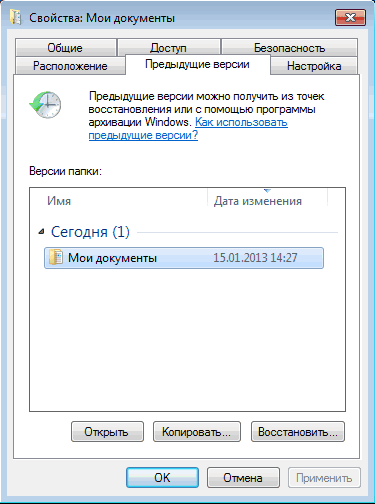
โดยตัวเลือก "คุณสมบัติ" เราเฉลิมฉลองสตริง "เวอร์ชันก่อนหน้า"
- เราพบรุ่นโดยประมาณไปยังวันที่ลบไฟล์มองหาโดยดูผ่านแต่ละรุ่น
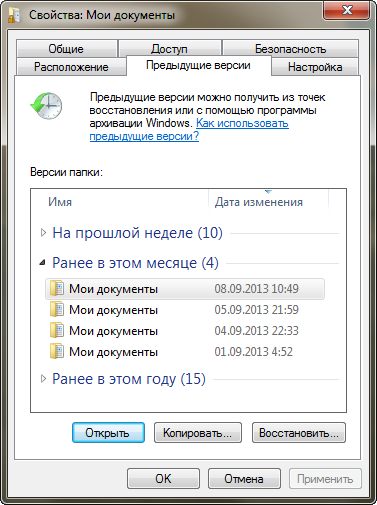
เราดูรุ่นค้นหาสิทธิ์สำหรับเรา
- กดปุ่ม "คืนค่า"
หมายเหตุ: สำเนาสำรองถูกสร้างขึ้นโดยระบบเองโดยอัตโนมัติ ตัวเลือก "การป้องกันระบบ" การตั้งค่าควรอยู่ในตำแหน่งการทำงาน
ค้นหากู้คืนไฟล์โดยใช้โปรแกรมพิเศษ (ยูทิลิตี้)
มีโปรแกรมยอดนิยม (ยูทิลิตี้) เพื่อกู้คืนไฟล์
เราให้ลิงค์ที่มีประโยชน์เพื่อดาวน์โหลดยูทิลิตี้:
ช่วยเหลือผู้เชี่ยวชาญด้านไอที - เทคโนโลยี
ค้นหาผู้เชี่ยวชาญไม่ใช่เรื่องยาก คุณสามารถติดต่อศูนย์บริการอิเล็กทรอนิกส์ร้านค้าดูโฆษณาบนอินเทอร์เน็ตถามคุ้นเคย
ความช่วยเหลือที่ผ่านการรับรองจะมีให้สำหรับคุณ
คำแนะนำที่เป็นประโยชน์เพื่ออำนวยความสะดวกในการกู้คืนไฟล์
- ตัวเลือก "การป้องกันระบบ" การตั้งค่าควรใช้งานอยู่
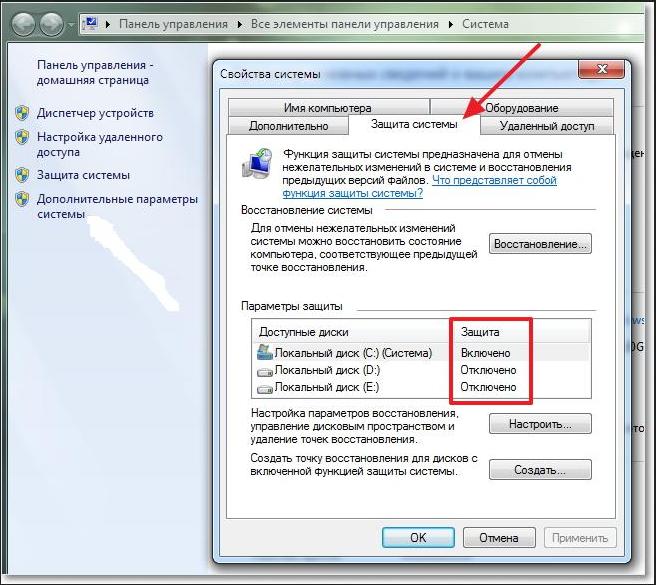
ตัวเลือก "การป้องกันระบบ" ในการตั้งค่าควรใช้งานอยู่
- ใช้ที่เก็บข้อมูลเสมือนจริง
- สร้างการสำรองข้อมูล
ใช้ที่เก็บข้อมูลเสมือนจริง
ที่เก็บที่เป็นที่นิยม SkyDrive, Drobox, Yandex ดิสก์ อื่น ๆ พวกเขาทั้งหมดมีการจัดเก็บข้อมูลจำนวนมากยิ่งใหญ่กว่าปริมาตรของกล่อง

การจัดเก็บ SkyDrive บ้าน
ตรวจสอบตะกร้าคลังสินค้าบางทีข้อมูลที่สูญหายอยู่
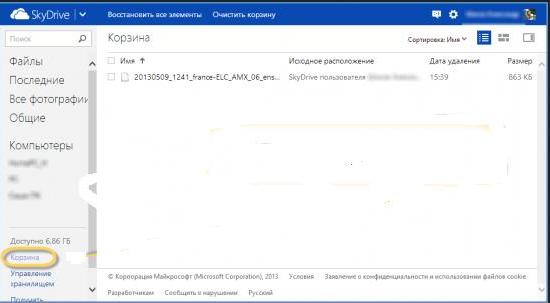
ตะกร้าเก็บของ SkyDrive
สร้างการสำรองข้อมูล
วิธีที่ง่ายที่สุดสำหรับรุ่น 7:
- ป้อนแผงควบคุมการตั้งค่า
- คลิกตัวเลือก "การเก็บถาวรหรือการกู้คืน"
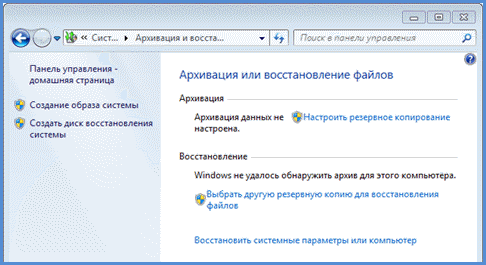
การเปิดใช้งานตัวเลือก "เก็บถาวรหรือการกู้คืน"
วิธีการสำหรับรุ่น 8, 10:
- เราเข้าสู่แผงควบคุม
- เราเปิดใช้งานตัวเลือก "เรื่องราวของไฟล์" ในโหมด "ค่าเริ่มต้น"
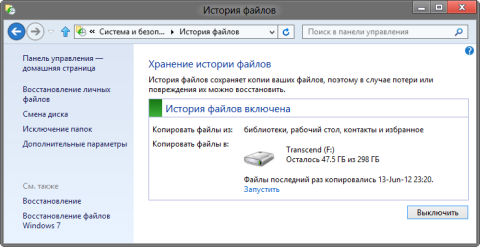
เราเปิดใช้งานตัวเลือก "ประวัติไฟล์"
- รวมถึงฟังก์ชั่นการควบคุมเวอร์ชันพิมพ์ในแถบการค้นหาวลี "ชะอำ"
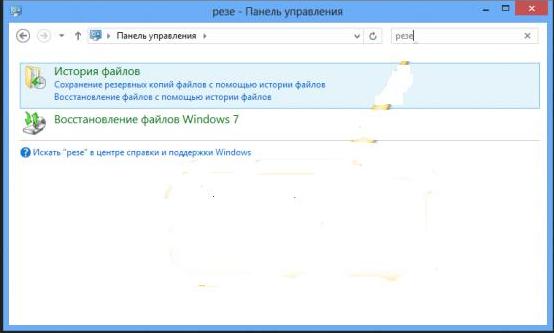
รวมถึงฟังก์ชั่นการควบคุมเวอร์ชันพิมพ์วลี "Cut"
- เราดำเนินการที่จำเป็นในตัวเลือก "เรื่องราวของไฟล์"โดยการวางโฟลเดอร์ที่พบในหมวดหมู่ ไม่รวม
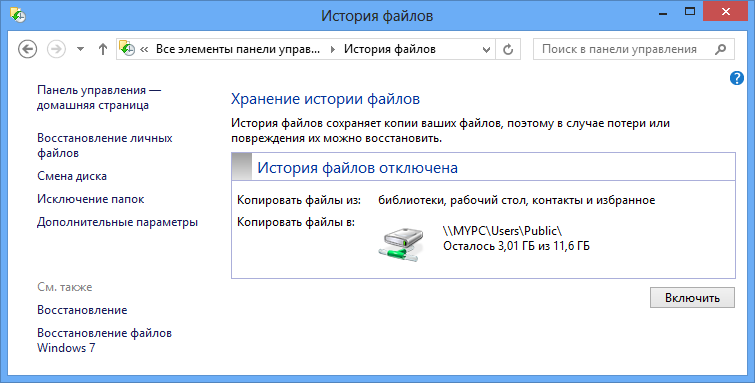
ตัวเลือก "เรื่องราวไฟล์", "การยกเว้นโฟลเดอร์"
- คุณได้สร้างการสำรองข้อมูลไปยังเอกสารเวอร์ชันต่างๆแล้ว
- ในโหมดเริ่มต้นระบบจะแนะนำให้บันทึกข้อมูล
เราพยายามบอกวิธีการคืนค่าไฟล์ระยะไกลจากตะกร้าโปรแกรมกู้คืนไฟล์ค้นหาไฟล์
